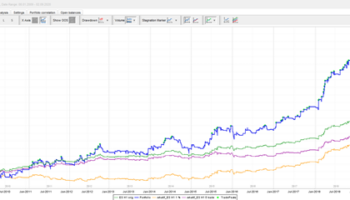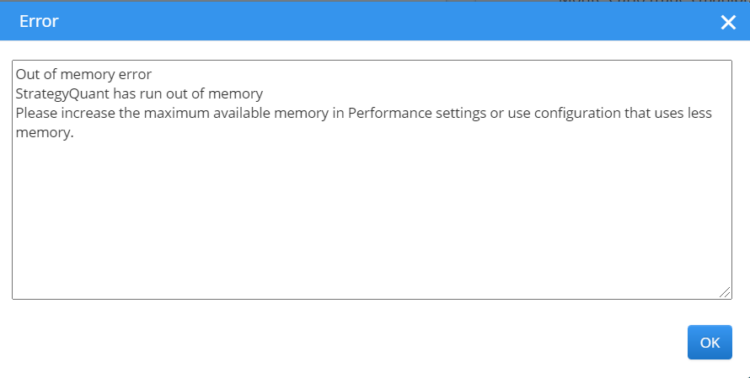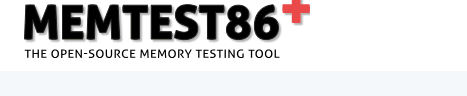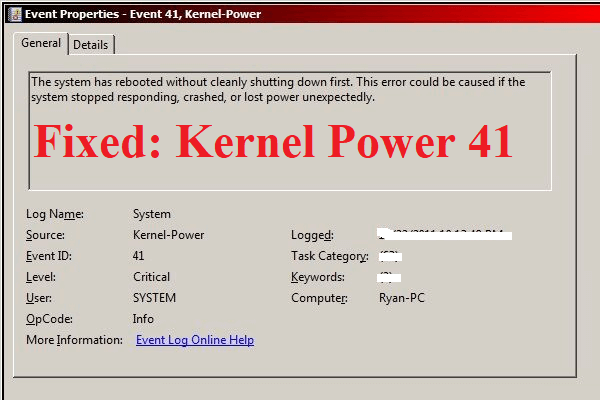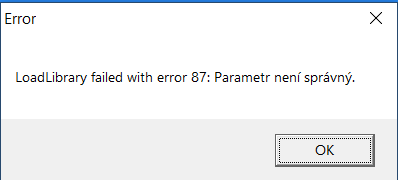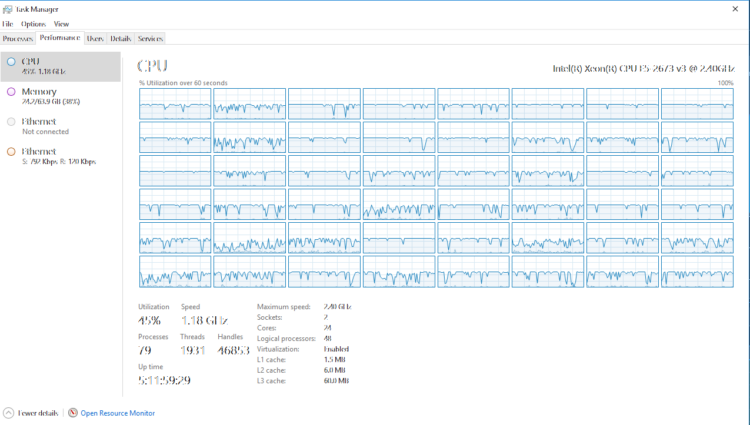StrategyQuant X (ci-après SQX), notre application Java, est sensible aux problèmes de mémoire (RAM). Tout problème mineur dans la gestion de la mémoire peut entraîner un plantage de l'application. Cet article de blog est conçu pour vous guider sur la manière de configurer vos paramètres de mémoire, afin de garantir le bon fonctionnement de SQX.
Si vous rencontrez des plantages inattendus de SQX, la première chose à faire est de vérifier les points suivants :
- vérifier le réglage de la mémoire : dans Paramètres (la roue dentée dans le coin supérieur droit dans SQX) → Configuration → Mémoire ; il devrait refléter les conseils de l'équipe de gestion de la mémoire. vidéo de notre chaîne YouTube
- assurez-vous que votre PC dispose de suffisamment de mémoire (le minimum officiel est de 8 Go)
- si le problème persiste et que vous êtes sûr de la mémoire, la deuxième étape pourrait être la suivante effectuer un test de mémoire profonde (pour en savoir plus)
- s'assurer que tous les pilotes sont mis à jour
- vérifiez les paramètres du GPU (vous pouvez changer l'accélération de l'interface graphique dans les paramètres du SQX : onglet 'Troubleshooting')
Prévenir les erreurs de type "Out of memory" (manque de mémoire)
L'erreur "Out of memory" se produit généralement dans le cas d'une configuration incorrecte ou d'un grand nombre de stratégies stockées dans la banque de données. Pour éviter ce type d'erreur, lisez ce qui suit.
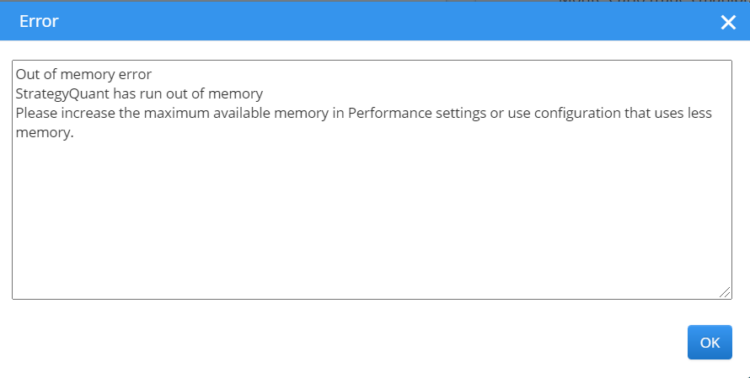
Exemple : Supposons que vous exécutiez StrategyQuant X sur votre ordinateur portable en continu tout au long de la journée. Au fil du temps, vous remarquez que l'ordinateur portable chauffe et que l'application commence à se bloquer. Cela peut être dû à une surchauffe, qui est fréquente lorsque des applications exigeantes sont exécutées sur des ordinateurs portables pendant de longues périodes. Pour remédier à ce problème, vous pouvez vous installer dans un environnement plus frais, utiliser un coussin réfrigérant pour ordinateur portable ou opter pour une station de travail plus robuste pour l'exécution de StrategyQuant X. Consultez notre recommandation de PC sur notre site Web. Chaîne YouTube.
Rappelez-vous que si vous n'avez pas assez de mémoire, il est important de régler strictement la mémoire, sinon le SQX ne fonctionnera pas correctement.
Exemple : Supposons que vous ayez des milliers de stratégies stockées dans votre banque de données. Chaque fois que vous exécutez SQX, il tente de charger toutes ces stratégies, et finit par se planter et donner la notification "Out of memory". En gérant le nombre de stratégies dans votre banque de données ou en optimisant vos paramètres de mémoire, comme indiqué dans notre tutorielvous pouvez éviter ces erreurs de type "Out of memory".
Réglage manuel de la mémoire dans SQX
Il peut arriver que votre interface utilisateur ne réponde pas malgré une mémoire suffisante. Dans ce cas, le réglage manuel de la mémoire peut constituer une solution. Pour obtenir un guide étape par étape sur la façon de vérifier et de régler manuellement la mémoire, veuillez regarder ce qui suit tutoriel vidéo sur notre chaîne YouTube.
Exemple : Imaginez que vous ayez beaucoup de mémoire vive inutilisée, mais que SQX fonctionne lentement ou que l'interface utilisateur ne soit pas réactive. Cela peut être dû au fait que l'application n'utilise pas efficacement la mémoire disponible. Dans ce cas, ajustez manuellement les paramètres de mémoire dans SQX comme démontré dans notre tutorielIl peut améliorer de manière significative les performances.
N'oubliez pas qu'une configuration correcte de votre mémoire peut faire toute la différence dans les performances de votre StrategyQuant X. Avec une bonne gestion, vous pouvez améliorer votre expérience, éviter les plantages et garantir des opérations fluides. Ne laissez pas des problèmes de mémoire mineurs entraver vos stratégies ; agissez dès aujourd'hui !
Exécution d'un test de mémoire profonde
Si le problème persiste, nous vous recommandons vivement de vérifier votre mémoire à l'aide de l'outil deep Memtest, accessible comme suit Memtest. N'oubliez pas que ce test complet peut prendre un certain temps, mais cela vaut la peine d'attendre pour s'assurer que votre système fonctionne sans problème. De nombreux utilisateurs nous ont signalé que les modules de mémoire étaient défectueux et le Memtest a permis d'identifier et de remplacer ces modules, ce qui a permis de résoudre le problème des plantages inattendus de SQX.
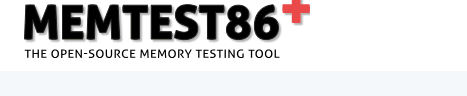
Résoudre les problèmes de puissance du noyau
Si vous avez rencontré des problèmes d'alimentation du noyau, cela peut être une raison importante pour laquelle votre SQX ne fonctionne pas correctement. Le message d'avertissement "Le système a redémarré sans s'être arrêté proprement" est lié à l'événement 41 kernel power. Cette erreur indique un événement inattendu qui a empêché Windows de s'arrêter correctement. Il peut s'agir d'un plantage, d'une absence de réponse ou d'une perte de puissance. L'identification et la résolution de ces problèmes peuvent vous aider à éviter les redémarrages brutaux du système.
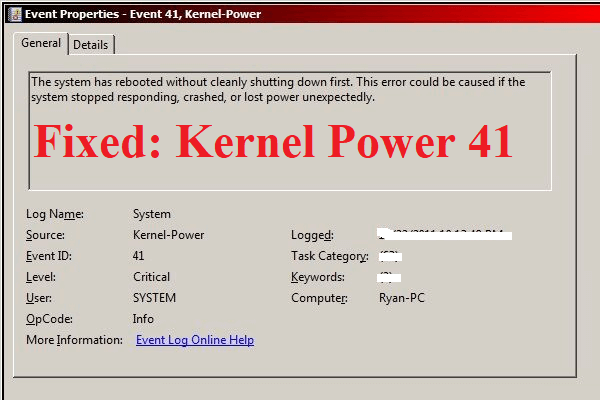
SQX sur les ordinateurs portables : A faire et à ne pas faire
Certains utilisateurs ont signalé des plantages de SQX sur des ordinateurs portables. Pour éviter cela, veillez à ce que votre ordinateur portable soit placé dans un endroit frais afin d'éviter toute surchauffe. Cependant, n'oubliez pas que les ordinateurs portables ne sont pas toujours adaptés à l'exécution d'applications telles que SQX 24 heures sur 24 et 7 jours sur 7. Dans ce cas, une station de travail s'avère être un meilleur choix.
Autres problèmes liés à la version de Java
Si vous utilisez une version non officielle (Graal VM) de Java pour SQX, vous pouvez également rencontrer des plantages Java inattendus. Dans ce cas, nous vous recommandons de revenir à la version officielle de Java.
Problèmes liés à l'absence de paquets de redistribution Microsoft
Vous pouvez voir des messages d'erreur comme celui-ci :
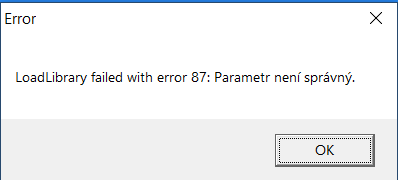
Dans ce cas, il peut être utile d'installer les paquets Microsoft manquants. Installez le paquet tout-en-un 2015 - 2022. Vous pouvez télécharger ce paquet sur ce lien : https://learn.microsoft.com/en-us/cpp/windows/latest-supported-vc-redist?view=msvc-170
SQX n'utilise pas tous les cœurs disponibles
Il peut arriver que SQX ne voit pas tous les cœurs disponibles. Cette situation se produit lorsque vous dépassez la limite par socket de CPU. Le problème est que Java et Windows 10 supportent au maximum 64 cœurs par socket de CPU.
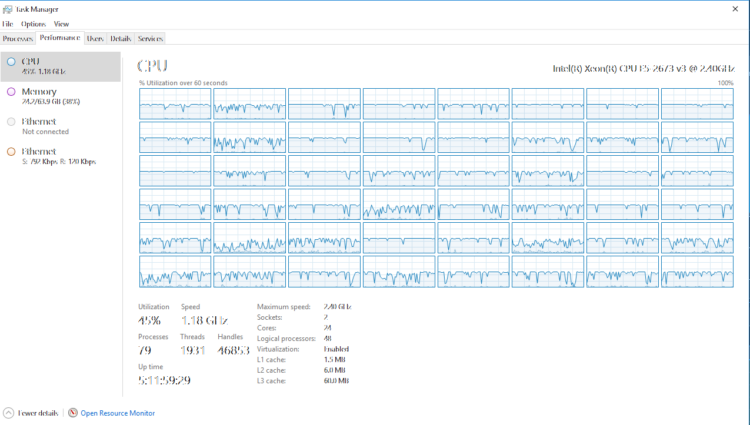
Solutions possibles :
- Désactivez l'hyper threading dans le bios, cela ne devrait pas avoir d'impact sur les performances du CPU. Cela a été confirmé par nos utilisateurs.
- Installer Windows 11 pour station de travail ou Windows Server 2022.
Depuis Windows 11 et Windows Server 2022, les applications ne sont plus limitées par défaut à un seul groupe de processeurs. Au lieu de cela, les processus et leurs threads ont des affinités avec le processeur qui, par défaut, couvrent tous les processeurs du système, à travers plusieurs groupes sur les machines ayant plus de 64 processeurs.
Plus d'informations sur ce sujet ici :
https://learn.microsoft.com/en-us/windows/win32/procthread/processor-groups
Autre solution - Process Lasso - définir l'affinité manuellement
https://bitsum.com/
Une autre solution pour utiliser tous les cœurs de votre PC consiste à lancer 2 instances de SQ X sur le même ordinateur.
Configuration PC recommandée
Minime
8 GB RAM 4 cores 100 GB HDD
(avec des paramètres adéquats, il est parfois possible de fonctionner sur un PC avec 4 ou 6 Go de RAM, mais nous ne le garantissons pas).
Optimal
32 Go de RAM ; 8 cœurs
Avancé
64 Go ou plus de RAM et 20 CPU ou plus
Le disque dur recommandé est un SSD ou un NVMe pour des performances élevées.
Pour plus de détails sur les meilleures configurations de PC pour l'exécution de SQX, veuillez vous référer à notre précédent article intitulé article de blog. Nous avons également un guide vidéo détaillé sur notre Chaîne YouTube.
Conclusion
La gestion de la mémoire de Proper est essentielle au bon fonctionnement de StrategyQuant X. Les exemples que nous avons partagés devraient vous aider à comprendre comment traiter efficacement les problèmes de mémoire potentiels, afin que votre expérience avec notre application soit transparente et productive. Qu'il s'agisse d'effectuer des tests de mémoire approfondis, de résoudre les problèmes de puissance du noyau ou d'ajuster manuellement les paramètres de mémoire, chaque méthode vous rapproche d'une performance optimale.
N'oubliez pas que même si SQX est un outil puissant, il fonctionne au mieux lorsque votre matériel est bien entretenu et configuré correctement. Nous pensons qu'avec les informations fournies dans ce guide, vous serez mieux équipé pour faire fonctionner SQX en douceur, optimisant ainsi votre production stratégique. Bonne stratégie !
Si vous n'avez toujours pas trouvé la solution à votre situation, veuillez nous contacter par le biais de notre e-mail de support. [email protected] avec autant de détails que possible. Envoyez-nous les configurations de construction, les projets personnalisés, les captures d'écran, le constructeur et joignez également les principaux journaux de SQX qui sont stockés dans : <Dossier d'installation de SQ X>\user\log\StrategyQuant. Les journaux de collisions Java sont stockés dans : SQ X Install folder
Dossier d'installation de SQ X. Avec toutes ces informations supplémentaires, nous serons en mesure d'identifier rapidement le problème.